
DifyとLangSmithを連携させてみよう!
LLMOpsをより効率的に効果的に
Difyのv0.6.12でLangSmithとの連携ができるようになりました(今はv0.6.15なので今更感)。
LangSmithは、LLM(大規模言語モデル)アプリケーションの開発と運用を支援するプラットフォームで主に以下の機能を提供しています(by Perplexity)
・LLMの実行ログ収集(モニタリング、デバッグ)
・LLMの出力結果のデータセット化
・登録したデータセットによるモデルの評価

Difyでは既にLLMOpsの機能を提供していますが、より生成AIアプリの監視が強化できるのは嬉しいですね。
ということで、今回はLangSmithと連携する手順をご紹介します。
LangSmithの準備をしよう!
LangSmithのアカウント作成
まずはLangSmithのアカウントを作成します。LangSmithのHPにアクセスし、「Sign up」からアカウントを作成しましょう。
「Sign up」の画面から、アカウントを作成します。アカウントを作成したらログインしましょう。

APIキープロジェクトIDを取得
Difyとの連携にはAPIキーとプロジェクトIDが必要になります。まずはAPIキーから取得します。
ホーム画面の左側のメニューから歯車アイコンを選択してください。

APIキーの作成画面が表示されるので画面右上の「Create API Key」を選択します。

Key Typeで「Personal Access Token」を選択して、「Create API Key」を選択してください。
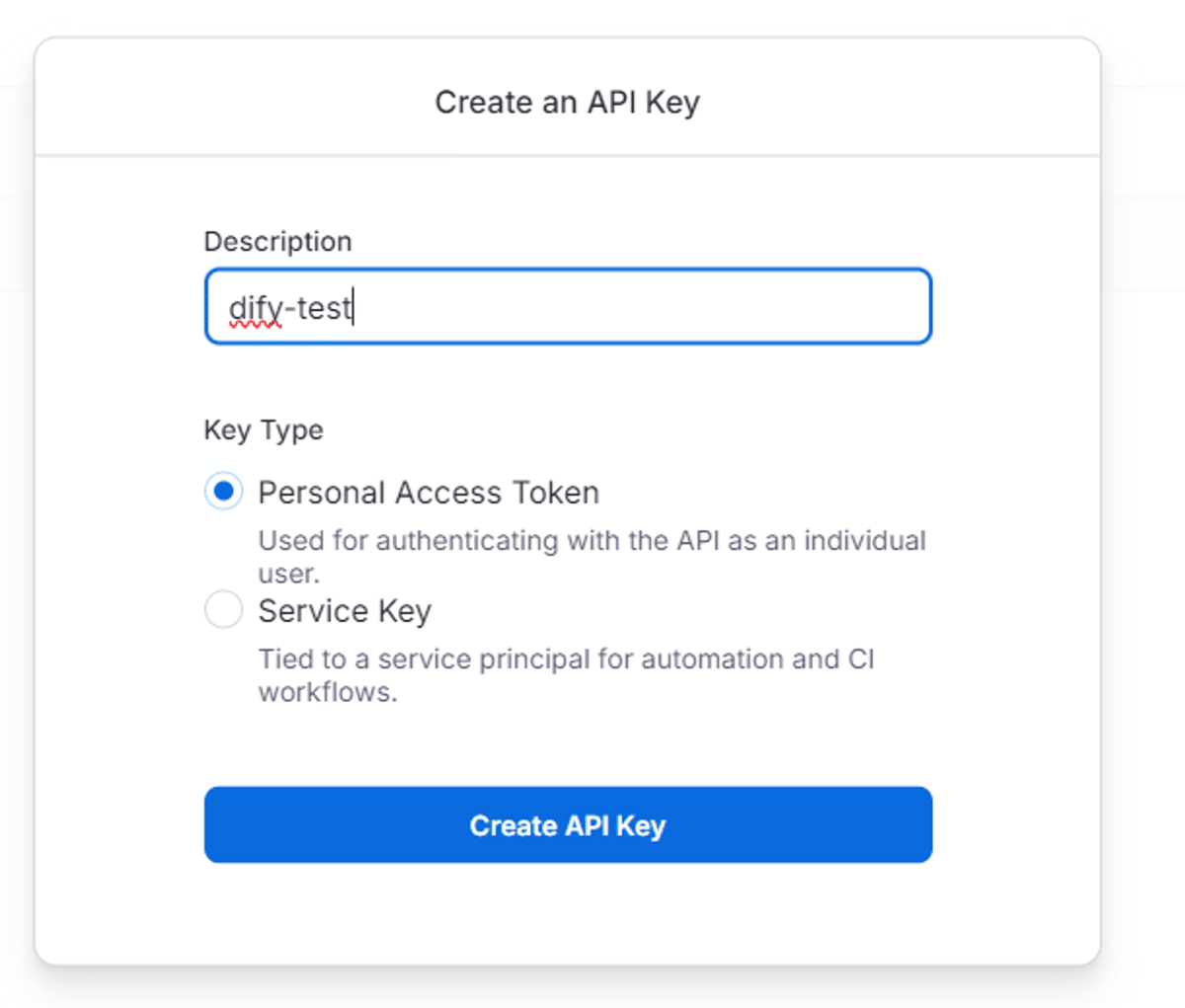
APIキーが作成されるので、忘れずに保存しておきましょう。
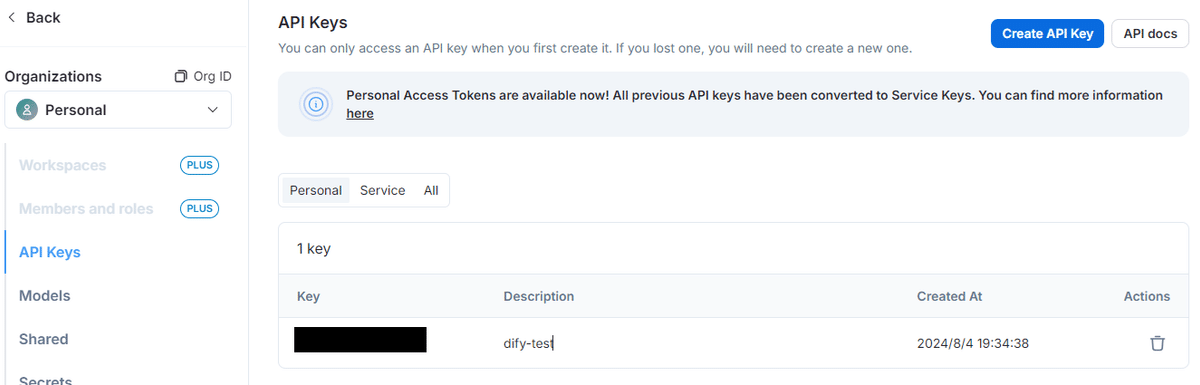
次にプロジェクトIDを取得します。メニュー画面から「Projects」を選択してください。

今回はデフォルトのプロジェクトを使用します。Nameの「default」をメモして保存しましょう。

ここまでで、LangSmithの準備は完了です。
DifyにLangSmithを設定しよう!
LangSmithの準備が完了したので、Difyで作業に移ります。
今回のDifyの環境は以下の通りです。
実行環境
Windows11(RAM 32GB)
WSL2 ubuntu
Dify v0.6.15(OSS)
cursor
LangSmithのAPIキーとプロジェクトIDを設定
Difyを起動して適当にチャットボットを作成しましょう。(作成されたことないからはこちらを参照ください。)
チャットボットを作成したら、画面左のメニューから「概要」を選択します。
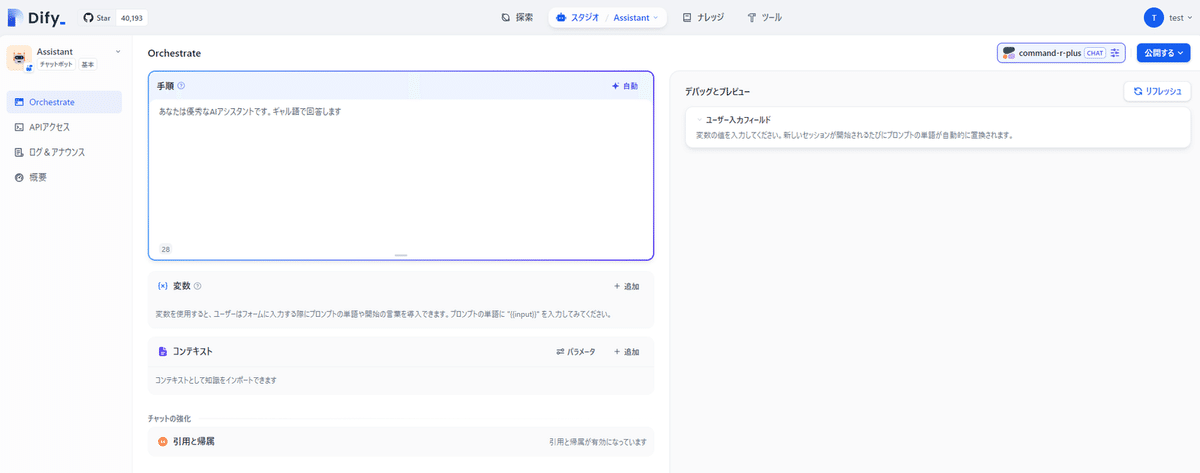
「概要」の画面が表示されたら、画面右上の「Tracing app performance」から、LangSmithの「config」を選択します。
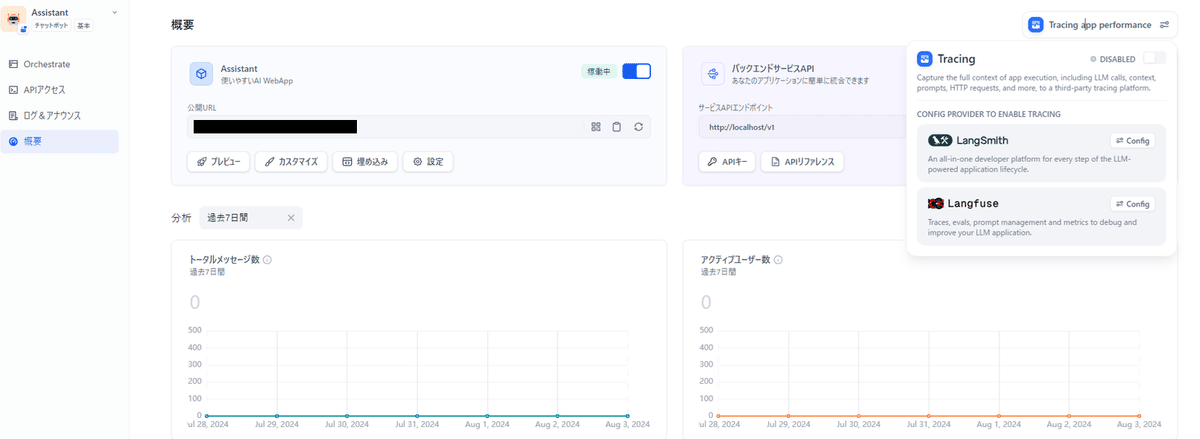
「Config LangSmith」画面がポップアップされるので、LangSmithのAPIキーとプロジェクトIDを設定して「保存」しましょう。

「Config LangSmith」画面のポップアップが閉じて「Tracing app performance」が「IN SERVICE」となっていれば設定完了です!
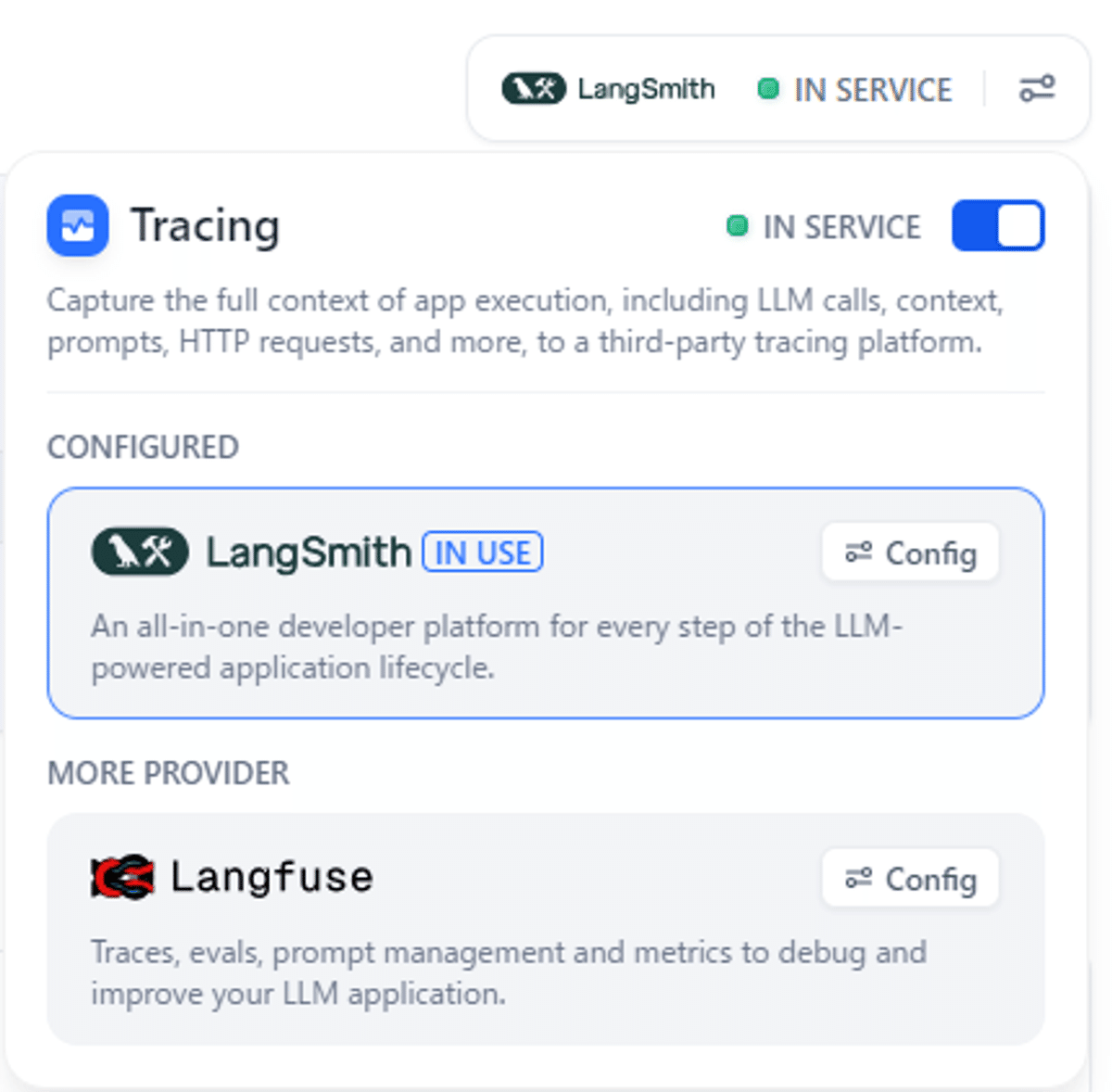
動作確認をしてみよう!
DifyにLangSmithの設定が完了したので動作確認をしてみます。
チャットボットに質問を投げかける
Difyで作ったチャットボットに質問文を投げかけてみましょう。
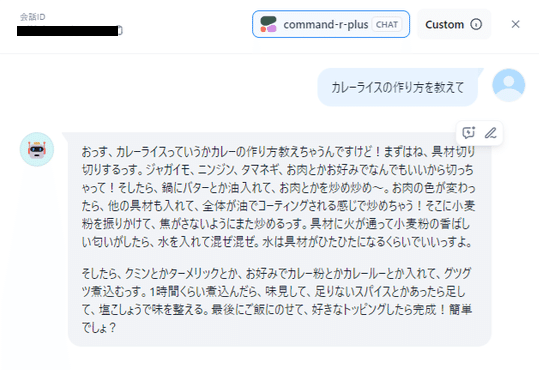
LangSmithで出力をチェックしてみる
LangSmithのプロジェクト画面から、「default」projectを選択してください。

LangSmithとの接続が成功していると、実行結果(Run)が表示されていますので、実行結果を選択します。

実行結果を選択すると、Difyからの入力と出力の結果が表示されます。
これで動作確認は完了です。
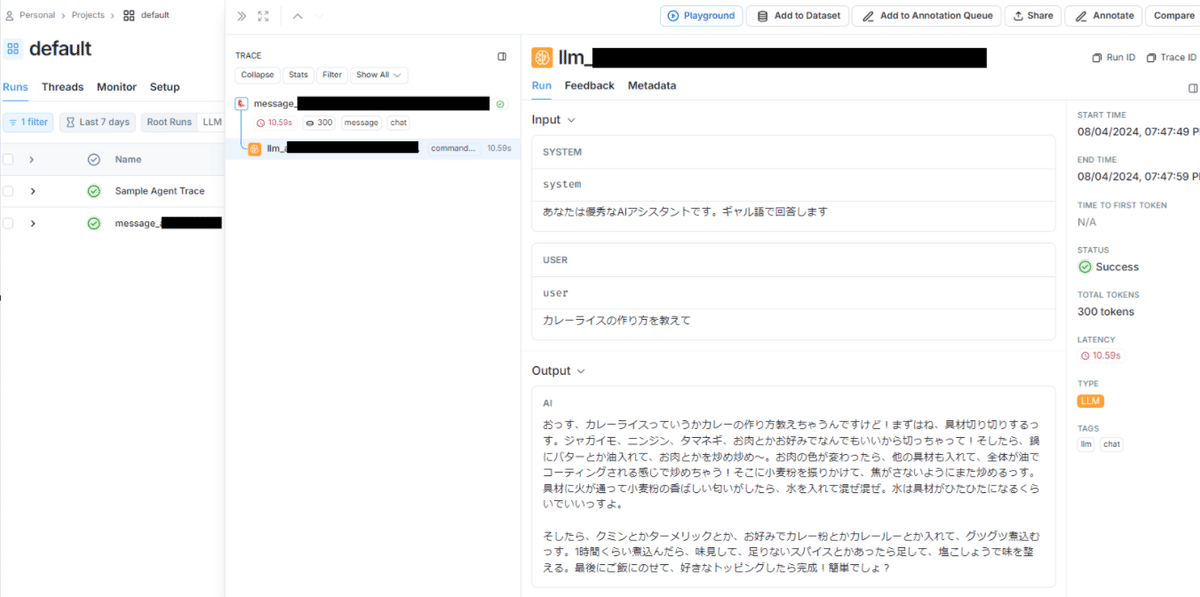
おわりに
今回はDifyとLangSmithを連携し、簡単なケースでの動作確認を行いました。シンプルなチャットボットではあまり恩恵を感じませんが、複雑なチャットフローやAgentで利用すると強力な支援になりそうですね!
Difyをフル活用されている方は是非ともお試しください!
